QuickTime X è un'utilità multimediale che ha molte funzionalità poco conosciute tra cui audio, video e registrazione dello schermo. Poiché QuickTime X è incluso in ogni Mac con OS X 10.6 o versioni successive, non è richiesto alcun software aggiuntivo per questo tutorial.
Supporto di registrazione con QuickTime X
Per iniziare, avvia QuickTime. Una volta lanciato completamente, guarda verso il Barra degli strumenti Apple. Fare clic sull'opzione etichettata File. Quando lo fai, apparirà un menu a discesa.
Da questo menu a discesa, puoi scegliere tra tre diverse opzioni di registrazione: schermo, audio e video. Fare clic sul tipo di supporto che si desidera registrare.
Impostazioni di registrazione audio
Per registrare l'audio, fai clic sull'opzione etichettata “Nuova registrazione audio”. Apparirà una finestra popup. Da questo menu puoi premere il grande pulsante rosso di registrazione per avviare la registrazione dell'audio.
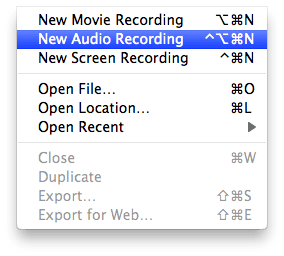
Per configurare le tue impostazioni audio, premi semplicemente il piccolo pulsante a triangolo che si trova sul lato destro del pulsante di registrazione. Quando lo fai, apparirà un menu a discesa. Da questo menu è possibile modificare la qualità audio, l'ingresso del microfono e la posizione di registrazione.
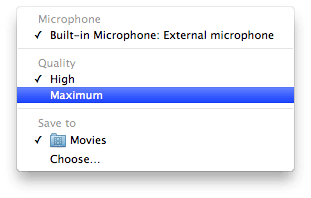
Registrazione video
Per registrare un video con la webcam del tuo Mac, fai clic sull'opzione etichettata “Nuova registrazione di filmati”. Apparirà ora una finestra popup. Da questo menu puoi premere il grande pulsante rosso che si trova verso il centro del menu per avviare la registrazione.
Se desideri configurare le impostazioni video, fai clic su triangolo pulsante che si trova a destra del pulsante rosso. Quando fai clic su questo, verrà visualizzato un menu a discesa. Da questo menu è possibile scegliere l'ingresso del microfono/fotocamera, la qualità del video e la destinazione della registrazione.
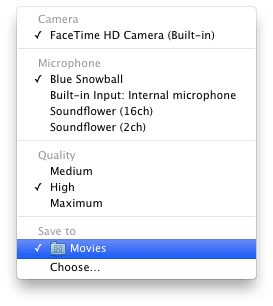
Cattura schermo
Per registrare un video con la webcam del tuo Mac, fai clic sull'opzione etichettata "Nuova registrazione dello schermo". Ora puoi registrare lo schermo del tuo Mac premendo il grande pulsante rosso che si trova verso il centro della finestra di QuickTime.
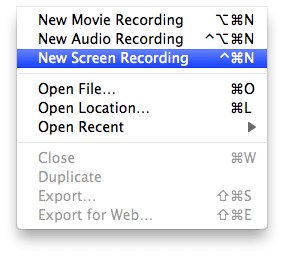
Per configurare le impostazioni di acquisizione video, premi il piccolo triangolo che si trova a destra del pulsante di registrazione. Da qui puoi scegliere l'ingresso del microfono, la qualità del video, la destinazione del file e l'opzione per mostrare i clic durante la registrazione. Potresti voler abilitare questa opzione se stai filmando un tutorial.
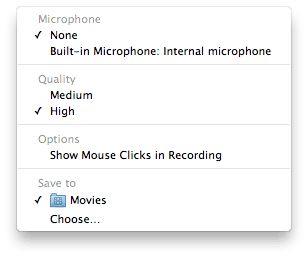
Grazie per aver dato un'occhiata a questo tutorial di Apple Toolbox! Torna presto per altri contenuti relativi ad Apple.

Ossessionato dalla tecnologia sin dall'arrivo anticipato di A/UX su Apple, Sudz (SK) è responsabile della direzione editoriale di AppleToolBox. Ha sede a Los Angeles, in California.
Sudz è specializzato nella copertura di tutto ciò che riguarda macOS, avendo esaminato dozzine di sviluppi di OS X e macOS nel corso degli anni.
In una vita precedente, Sudz ha lavorato aiutando le aziende Fortune 100 con le loro aspirazioni tecnologiche e di trasformazione aziendale.